红米K70指纹解锁怎么设置?
打开设置,进入“密码与安全”>“指纹解锁”,设置锁屏密码后,按提示将手指轻触屏幕指纹区域,重复抬起按压直至录入完成,保持手指干燥,录入时覆盖不同角度。
指纹解锁是现代智能手机最常用、最便捷的安全解锁方式之一,红米Redmi K70采用了先进的屏下光学指纹识别技术,将指纹传感器巧妙地隐藏在屏幕下方,既保证了屏幕的完整性,又提供了快速、安全的解锁体验,无论你是首次使用屏下指纹手机,还是从其他机型换到K70,本教程都将一步步指导你完成指纹的录入和设置,让你轻松享受“一触即开”的便利。
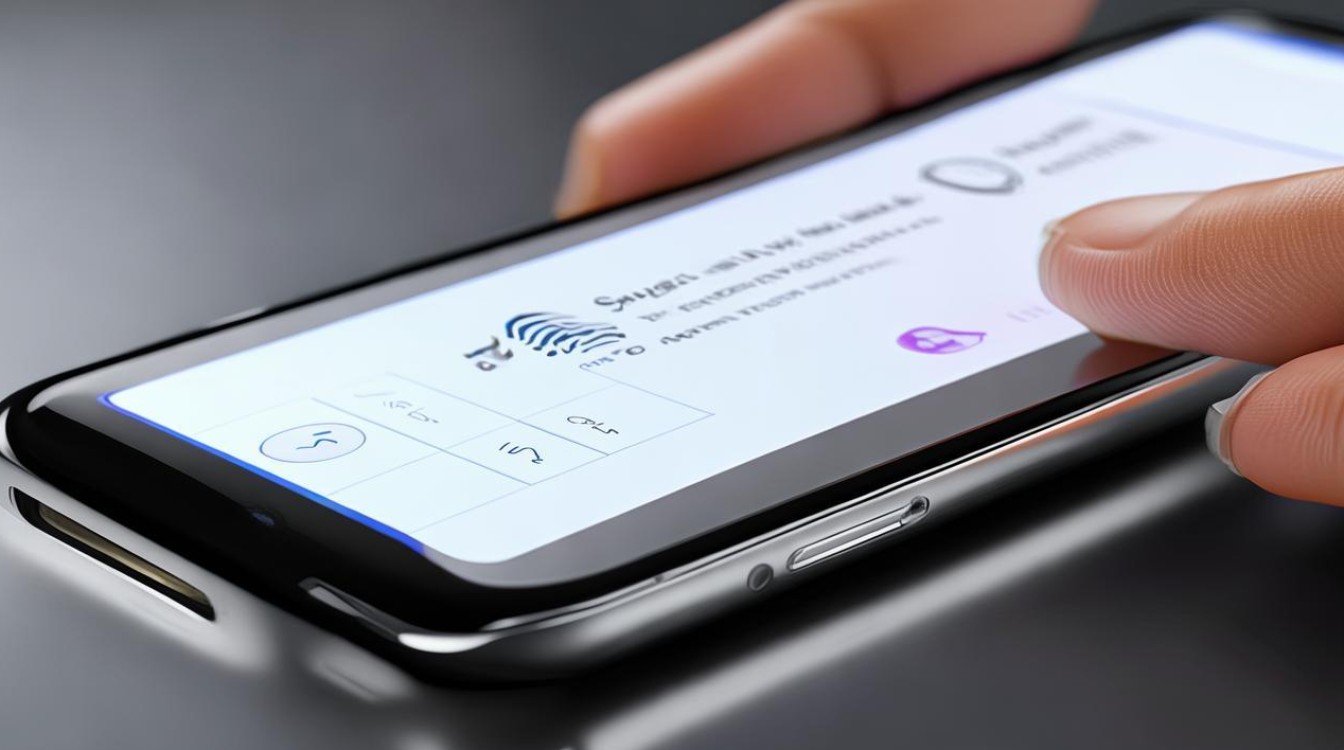
重要提示:
- 屏幕保护膜: 如果你使用了非官方或较厚的钢化膜,可能会严重影响屏下指纹识别的灵敏度和成功率,强烈建议使用Redmi K70官方推荐的保护膜,或者选择质地均匀、厚度适中的高质量水凝膜/菲林膜,劣质膜是导致指纹识别失败的最常见原因。
- 手指状态: 确保录入指纹时手指清洁、干燥,汗液、油渍、水渍、灰尘或皮肤过于干燥脱皮都会影响识别效果,如果手指有伤口或破损,建议等恢复后再录入或使用备用手指。
- 按压姿势: 录入和识别时,请使用指腹(手指肚)中心区域,自然、适度地按压在屏幕指示区域,无需过度用力,保持手指稳定,不要快速抬起或滑动。
- 环境光线: 虽然屏下光学指纹对光线有一定适应性,但极端强光(如正午烈日直射)或完全黑暗环境可能略微影响识别速度和成功率,属于正常现象。
红米Redmi K70设置指纹解锁详细步骤:
-
进入设置菜单:
- 解锁你的Redmi K70(使用密码、图案或面容等其他方式)。
- 在主屏幕或应用列表中找到 “设置” 应用(齿轮图标),点击打开。
-
找到“密码与安全”选项:
- 在设置菜单中,向下滚动查找并点击 “密码与安全” 选项,这个选项通常包含锁屏密码、指纹、人脸、应用锁等安全相关设置。
-
选择“指纹解锁”:
- 在“密码与安全”菜单中,找到并点击 “指纹解锁” 选项,系统可能会要求你先验证已有的锁屏密码(图案、数字密码或混合密码),这是为了确保是机主本人在操作,输入正确的密码后进入指纹管理界面。
-
开始添加新指纹:
- 在指纹管理界面,你会看到已录入指纹的列表(如果之前录过),要添加新指纹,点击 “添加指纹” 或类似的按钮(可能是“+”号或明确的“添加”文字)。
-
阅读提示并开始录入:
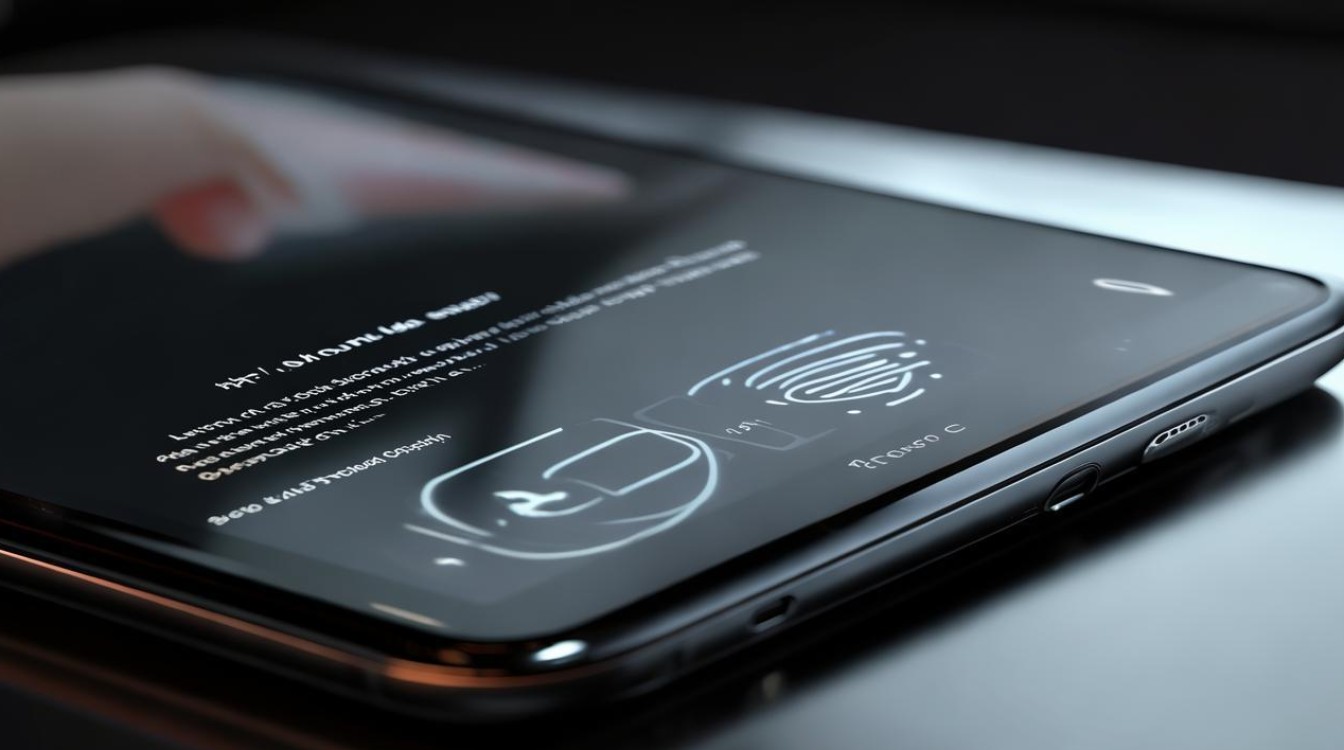
- 系统会显示指纹录入的引导提示,强调使用指腹、保持清洁干燥、调整姿势等要点,仔细阅读后,点击 “开始录入” 或 “下一步”。
-
按指示放置手指:
- 屏幕下方会显示一个指纹图标(通常是一个发光的圆形或椭圆形区域),并提示你 “轻触传感器”。
- 关键步骤: 将你想要录入指纹的手指指腹中心,自然、平稳地按压在屏幕显示的指纹图标区域上,你会感觉到轻微的震动,同时屏幕上的指纹图案会亮起或变化颜色,表示正在采集。
- 保持按压: 根据屏幕提示,保持手指稳定按压,直到该次采集完成(进度条走完或提示音响起/震动停止),然后抬起手指,系统会提示你稍微调整手指位置(调整姿势”、“边缘未录入”)。
-
多次、多角度录入:
- 为了提高识别的成功率和速度,系统需要你多次、从略微不同的角度录入同一根手指的指纹,通常需要重复按压抬起 10-20 次左右。
- 技巧:
- 每次按压时,轻微地改变手指接触屏幕的角度和位置(例如稍微向左偏一点、向右偏一点、指尖向下压一点、指关节向上抬一点),但核心区域(指腹中心)仍需覆盖感应区,想象你日常解锁时手指可能放置的各种自然姿势。
- 确保录入到手指边缘的指纹信息,这对于侧握手机解锁时尤其重要。
- 耐心跟随屏幕提示操作,直到进度条达到 100% 或系统提示“录入完成”。
-
完成录入与命名(可选):
- 当进度条满格或系统提示录入成功后,点击 “完成”。
- 系统可能会让你为这个指纹输入一个名称(左手拇指”、“右手食指”),方便你日后管理多个指纹,输入名称后点击“确定”或直接跳过。
-
设置指纹用于:
- 录入完成后,系统通常会询问你希望将此指纹用于哪些功能:
- 解锁设备: 最核心的功能,必选。
- 隐私密码: 用于访问应用锁、私密相册等需要额外密码保护的功能,可以用指纹代替输入密码。
- 儿童空间/手机分身密码: 如果用这些功能,也可以用指纹快速进入。
- 勾选你需要的选项(至少勾选“解锁设备”),然后点击 “完成” 或 “确定”。
- 录入完成后,系统通常会询问你希望将此指纹用于哪些功能:
-
测试指纹解锁:
- 完成所有设置后,锁定屏幕(按一下电源键)。
- 唤醒屏幕(抬起手机或轻点屏幕),在锁屏界面,屏幕下方会显示指纹图标。
- 将刚刚录入的同一根手指的指腹,按压在指纹图标区域。
- 如果识别成功,手机会立即震动(或伴随解锁音效)并进入桌面,恭喜你,指纹解锁设置成功!
优化与使用技巧:
- 录入多个指纹: 强烈建议录入至少 2 个指纹,例如左右手的拇指或常用食指,这样在不同握持姿势(比如手机放在桌上用食指解锁)或某个手指暂时不方便时(沾水、受伤),可以用另一个手指解锁,重复步骤 4-9 添加新指纹即可。
- 提高识别率: 如果发现某个指纹识别不太灵敏:
- 回到“设置”>“密码与安全”>“指纹解锁”。
- 点击识别不灵敏的那个指纹名称。
- 选择 “重新录入” 或 “删除” 后重新添加,重新录入时,特别注意手指的清洁干燥,并更全面地覆盖不同角度和边缘区域。
- 备用解锁方式: 务必确保设置了可靠的备用解锁方式(图案、数字密码、混合密码或人脸识别),这是在你指纹无法识别(如手指严重受伤、湿水)或重启手机后(通常首次解锁需要密码)的唯一解锁途径。
- 指纹动画/样式: 在“指纹解锁”设置界面,你可能可以找到 “指纹识别动画” 或 “指纹图标样式” 选项,选择你喜欢的解锁动画效果或指纹图标形状。
Redmi K70 指纹解锁常见问题及解决方法 (表格)
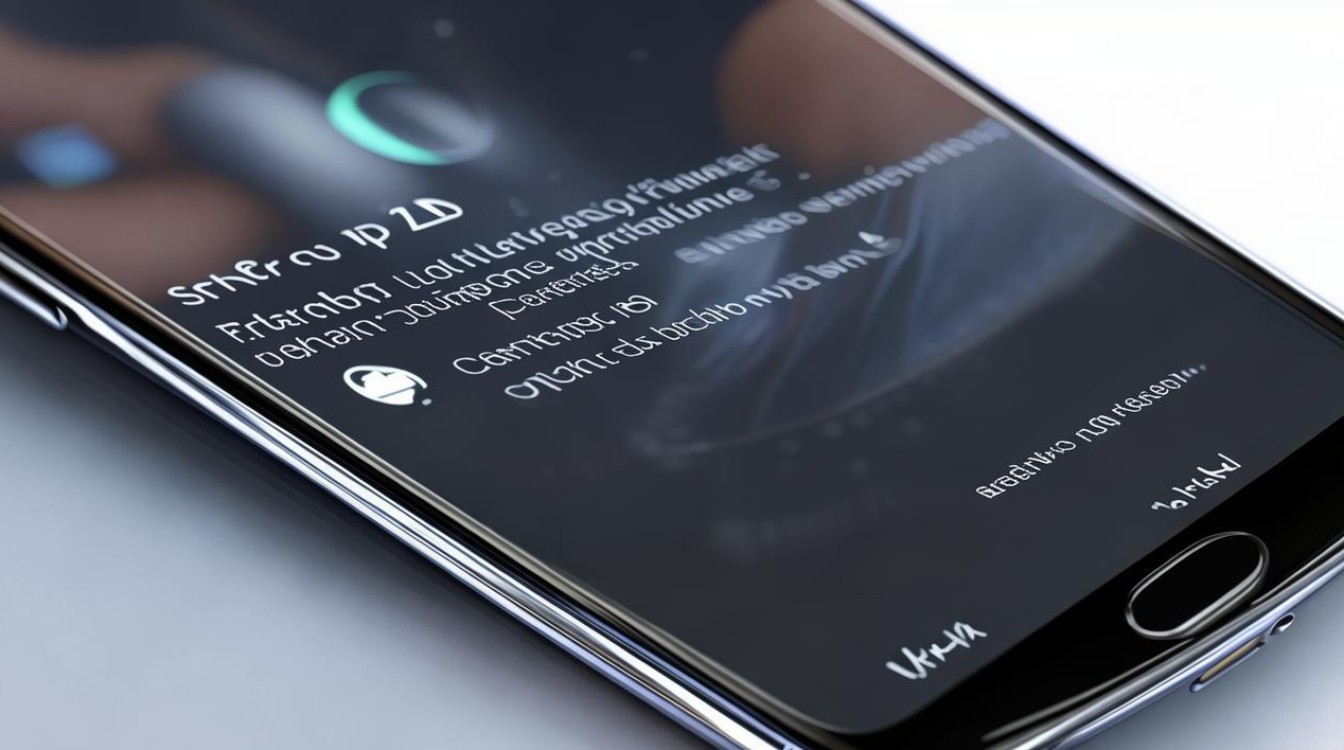
| 问题现象 | 可能原因 | 解决方法 |
|---|---|---|
| 识别失败率高/经常无法解锁 | 使用了不兼容的厚钢化膜/劣质膜 手指脏、湿、油、干裂或有伤口 录入质量不高(角度/区域不全) 按压姿势不正确(位置偏移/用力过猛) 强光直射或极端暗光环境 |
更换为官方推荐膜或高质量薄软膜(水凝膜/菲林膜)。 清洁并擦干手指。 皮肤干燥可涂抹护手霜(但需完全吸收干燥后再解锁)。 删除原指纹,重新仔细、多角度录入。 使用指腹中心,自然按压, 确保覆盖感应区,无需大力。 稍作遮挡强光或移步至光线正常环境,暗光下可稍用力确保接触。 |
| 录入过程中断或提示失败 | 手指移动过快或抬起过早 手指未完全覆盖感应区/接触不良 手指状态不佳(太湿/太脏) 贴膜严重干扰 |
按压后保持稳定直到提示抬起。 确保指腹中心完全贴合感应区域。 清洁擦干手指再试。 撕掉贴膜测试或更换推荐膜。 |
| 重启后首次解锁需密码 | 系统安全机制要求 | 这是正常且必要的安全设计。 输入你设置的锁屏密码(图案/数字/混合密码)进行首次解锁,之后即可正常使用指纹。 |
| 找不到“指纹解锁”选项 | 未设置锁屏密码 系统故障(极罕见) |
必须先设置一种锁屏密码(图案/数字/混合密码)。 设置密码后,“指纹解锁”选项会自动出现。 尝试重启手机,如仍无,备份数据后恢复出厂设置或联系售后。 |
| 指纹管理里选项是灰色/无法操作 | 启用了特定的访问限制或安全模式 | 检查“设置”>“屏幕时间管理/数字健康”或“安全”>“更多安全设置”中是否有相关限制,关闭“安全模式”(重启通常可退出)。 |
相关问答 (FAQs)
-
Q:我的Redmi K70手指沾了点水/出汗了,还能用指纹解锁吗? A: 屏下光学指纹对水渍和汗液的耐受性相对超声波指纹会弱一些。少量汗液或微湿时,有时可以成功解锁,但成功率会显著下降,失败率很高,如果手指明显沾水(如刚洗完手没擦干)或大量出汗,指纹识别基本会失效,这是因为水会改变光线在皮肤表面的反射和折射,干扰光学传感器的成像,建议在这种情况下务必擦干手指后再尝试解锁,或者直接使用你设置的备用密码、图案或人脸识别(如果已设置)来解锁手机,日常使用中,保持手指干燥是保证指纹解锁顺畅的关键。
-
Q:我可以录入同一个手指的多个记录来提高识别率吗?或者录入家人的指纹方便他们解锁? A:
- 同一个手指录入多次? 不需要也不建议。 Redmi K70(以及大多数现代手机)的指纹录入机制本身就需要你在录入过程中多次、多角度地按压手指,系统会自动采集足够多的数据点来构建一个完整、高精度的指纹模型,重复录入同一个手指并不会额外提高识别率,反而会占用宝贵的指纹槽位(K70通常支持5-10个指纹),如果某个手指识别率低,正确的做法是删除该指纹记录,然后重新进行一次高质量、多角度的完整录入。
- 录入家人的指纹? 技术上可以,但强烈不建议从安全角度考虑。 指纹是重要的生物识别信息,具有唯一性和不可更改性,录入他人的指纹意味着他们可以随时解锁你的手机,访问你所有的应用、照片、消息、支付信息等隐私内容,这存在极大的隐私泄露和财产安全风险,除非是特殊情况(如与完全信任的配偶共享设备,且双方都清楚风险并同意),否则强烈建议仅录入机主本人使用的指纹,如果家人偶尔需要使用你的手机,更安全的方式是告知他们你的锁屏密码(并在使用后及时更改),或者使用访客模式(如果支持),安全永远是第一位的。
通过以上详细的步骤指南、优化技巧、常见问题解答和注意事项,你应该能够顺利地在你的红米Redmi K70上设置并熟练使用便捷的屏下指纹解锁功能了,享受科技带来的安全和便利吧!
版权声明:本文由环云手机汇 - 聚焦全球新机与行业动态!发布,如需转载请注明出处。












 冀ICP备2021017634号-5
冀ICP备2021017634号-5
 冀公网安备13062802000102号
冀公网安备13062802000102号